1. 손상된 엑셀 파일 이해하기
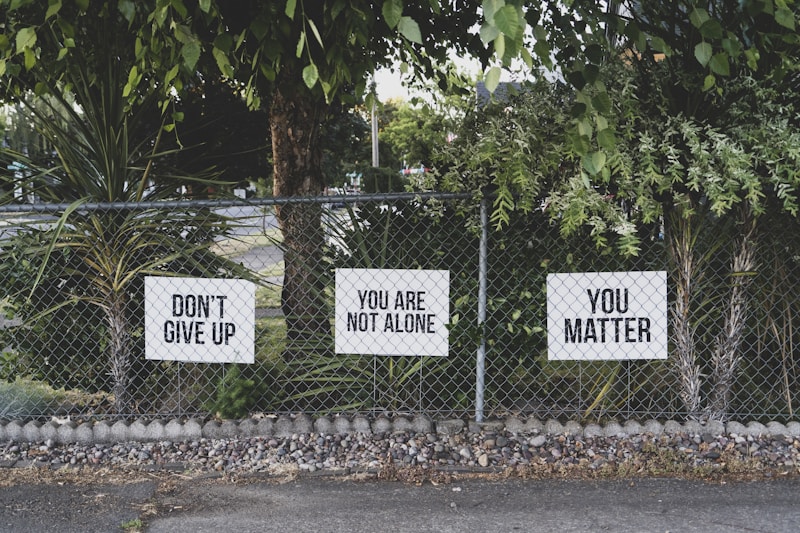
엑셀 파일이 손상되면 다양한 원인이 있을 수 있다. 작은 오류부터 하드웨어 문제까지, 이러한 손상은 데이터 손실을 초래할 수 있다. 일반적으로 엑셀 파일이 손상된 경우, 파일을 열거나 수정할 수 없게 된다. 이럴 때는 적극적인 복구 방법을 고려해야 한다.
손상된 파일을 이해하는 것은 복구 시도 전에 꼭 필요한 과정이다. 엑셀 파일은 내부적으로 여러 다양한 요소를 포함하고 있다. 여기에는 수식, 차트, 매크로 등 중요한 데이터가 포함되며, 이를 복구하기 위해서는 각 요소의 구조를 이해하는 것이 중요하다.
예를 들어, 파일 크기가 비정상적으로 작거나 열리지 않는 경우, 파일 시스템의 문제가 있을 수 있다. 또한, 바이러스 감염이나 소프트웨어 충돌 또한 파일 손상의 흔한 원인 중 하나이다. 이런 상황에서 조치를 취하지 않으면 더 큰 데이터 손실로 이어질 수 있다.
엑셀 파일의 손상 정도와 원인에 따라 복구 방법이 달라진다. 손상이 경미한 경우 간단한 복구 방법으로도 복원할 수 있지만, 심각한 손상의 경우 전문 소프트웨어나 데이터 복구 서비스를 이용해야할 수도 있다. 파일을 손상 상태로 두는 것을 피하기 위해 정기적인 백업은 필수다.
손상된 엑셀 파일을 통해 어떤 교훈을 얻을 수 있을까. 데이터의 가치는 결코 경시할 수 없는 요소다. 따라서, 모든 사용자들이 엑셀 파일의 중요성을 항상 염두에 두고 이를 관리해야 한다는 점을 상기시켜야 한다.
2. 백업 파일 확인하기

손상된 엑셀 파일을 복구하려고 할 때, 가장 먼저 확인해야 할 사항 중 하나는 백업 파일입니다. 많은 사용자들이 자주 저장하는 파일의 백업을 설정해 두었을 가능성이 큽니다. 이를 통해 이전 상태로 간편하게 파일을 복구할 수 있습니다.
일반적으로 엑셀은 자동 저장 기능을 제공하므로, 사용자의 실수로 인한 데이터 손실을 방지하기 위한 방법 중 하나입니다. 따라서, 자동 저장 기능을 사용하는 경우, 손상된 파일을 열어보고 자동 저장 옵션이 활성화되어 있었는지 확인해 보아야 합니다.
또한, 클라우드 스토리지를 이용하는 경우에는 이전 버전을 복원할 수 있는 기능도 가지고 있습니다. 예를 들어, 구글 드라이브나 원드라이브와 같은 서비스에서는 사용자가 직접 파일을 복원하는 기능을 제공합니다. 이러한 기능을 통해 손실된 데이터를 쉽게 찾아올 수 있습니다.
마지막으로 기본 제공되는 백업 파일들을 통해 복구 가능성도 높습니다. 시스템에서 제공하는 자동 백업 기능을 통해 생성된 파일을 찾아서 손상된 버전 대신 사용할 수 있으니, 이 점도 반드시 고려해야 할 사항입니다.
3. 엑셀 내장 복구 기능 사용하기
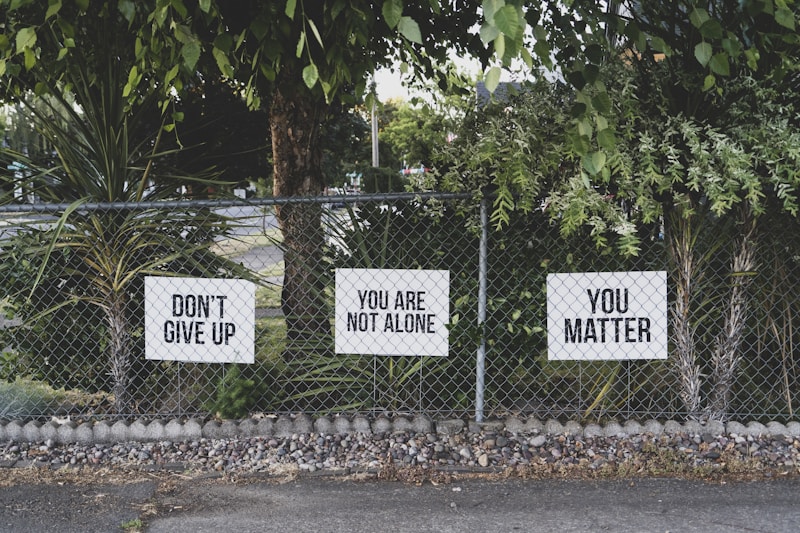
엑셀 파일이 손상되었을 때, 내장 복구 기능을 활용하는 것은 매우 유용한 방법이다. 이 기능은 엑셀에 기본적으로 포함되어 있어, 사용자가 쉽게 접근할 수 있다. 먼저 엑셀 프로그램을 열고, 파일 메뉴에서 손상된 파일을 선택해야 한다.
그 다음, 파일을 열 때 "열기" 버튼 옆의 드롭다운 화살표를 클릭하면 여러 옵션이 나타난다. 여기에서 "열기 및 복구" 옵션을 선택한다. 이 기능은 손상된 파일의 데이터를 최대한 복구하여 다시 사용할 수 있는 기회를 제공한다.
복구가 완료된 후, 복구된 파일이 원래 파일과 동일한 형식으로 저장되기 때문에 외관이나 일부 데이터의 손실이 있을 수 있다. 그럼에도 불구하고 이 방법을 통해 중요한 정보를 되찾을 수 있는 가능성은 높다.
엑셀 내장 복구 기능은 복구를 시도하는 동안 파일의 복잡성을 분석하고 가능한 한 많은 데이터를 회복한다. 하지만 복구 진행 상태를 잘 살펴보는 것도 중요하다. 사용자가 너무 빨리 포기하지 않도록 도와주는 유용한 도구라 할 수 있다.
결론적으로, 엑셀 내장 복구 기능은 손상된 파일을 치료하는 첫 번째 단계로 적합하다. 만약 이 방법만으로도 문제가 해결되지 않는다면, 다음 단계로 넘어가 추가적인 복구 방법들을 고려할 수 있다.
4. 온라인 복구 도구 활용하기
온라인 복구 도구를 활용하는 것은 손상된 엑셀 파일을 복구하는 데 있어 매우 유용한 방법이다. 다양한 웹 서비스가 존재하며, 이를 통해 별도의 소프트웨어 설치 없이 간편하게 파일을 복구할 수 있다. 이러한 도구들은 보통 직관적인 인터페이스를 제공하여 사용자에게 쉽게 접근할 수 있도록 해준다.
가장 일반적인 방법은 파일을 웹사이트에 업로드한 후, 복구 과정을 진행하는 것이다. 이 과정에서 사용자는 손상된 파일을 선택하고 업로드하면, 자동으로 복구 프로세스가 시작된다. 이때 프리미엄 옵션을 선택하면 더 많은 기능을 제공받을 수 있으며, 더 복잡한 손상에도 효과적일 수 있다.
여러 온라인 도구 중 몇 가지를 추천하자면, Repair My Excel, Excel Repair Online, OnlineFileRepair 등이 있다. 이 서비스들은 사용자의 요구에 맞춰 성능을 최적화하고, 각기 다른 파일 형식에 대한 지원을 제공한다. 항상 주의할 점은 개인 정보와 파일의 안전성을 보장하는 신뢰할 수 있는 사이트를 선택하는 것이다.
이 방법을 통해 많은 사용자가 손상된 파일을 원래 상태로 되돌리는 데 성공하였다. 하지만 모든 파일이 복구되는 것은 아니기 때문에, 복구 과정에서 결과를 기대하는 것이 좋겠다. 신뢰할 수 있는 온라인 도구를 활용한다면, 잃어버린 데이터를 다시 만날 수 있는 기회를 높일 수 있다.
5. 전문 복구 소프트웨어 추천하기

엑셀 파일이 손상된 경우, 전문 복구 소프트웨어를 활용하는 것이 매우 효과적이다. 다양한 프로그램들이 존재하며, 사용자의 필요에 따라 선택할 수 있다. 이러한 소프트웨어는 손상된 파일에서 데이터를 추출하거나 복구하는 데에 특화되어 있다.
우선, Stellar Repair for Excel는 간단한 사용자 인터페이스와 강력한 복구 기능을 제공한다. 파일의 손상 정도에 관계없이 데이터를 복원할 수 있는 유용한 툴이다. 또한, 복구가 완료되면 결과물을 미리 볼 수 있어 편리하다.
또한, Excel Repair Toolbox는 손상된 엑셀 파일에서 텍스트, 차트, 수식 등을 복구할 수 있다. 프로그램 설치 후 몇 번의 클릭만으로 쉽게 사용할 수 있는 점이 특징이다.
그 외에도 Kernel for Excel Repair와 같은 프로그램은 복구 후 원본 파일과 동일한 형식으로 변환해주는 장점이 있다. 사용자가 원본 파일의 형식을 유지하면서 복구할 수 있도록 도와준다.
마지막으로, Repair My Excel는 쉽게 접근할 수 있는 웹 기반 서비스로, 별도의 설치 없이도 손상된 파일을 온라인에서 복구할 수 있도록 하고 있다.
각 소프트웨어마다 특징이 있으므로, 사용자는 자신의 상황에 맞는 프로그램을 선택하여 효과적으로 복구할 수 있다. 복구의 성공률을 높이기 위해서는 파일을 기존의 엑셀 프로그램에서 열지 않는 것이 좋다.
'일상정보글' 카테고리의 다른 글
| 홈 & 쇼핑: 현명한 소비를 위한 완벽 가이드 (1) | 2025.03.03 |
|---|---|
| 구직 전환의 모든 것: 성공적인 취업을 위한 실전 가이드 (0) | 2025.03.01 |
| 삼성 여행자 보험: 스마트한 여행을 위한 완벽한 가이드 (0) | 2025.02.26 |
| 스마트폰을 TV에 연결하는 5가지 쉽고 빠른 방법 (0) | 2025.02.25 |
| 최고의 코딩 폰트 추천: 프로그래머를 위한 필수 가이드 (0) | 2025.02.25 |